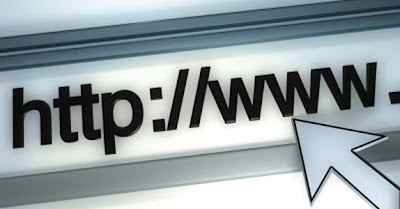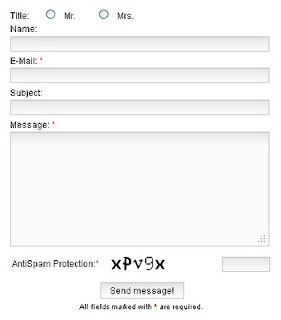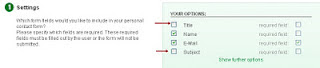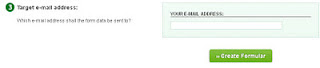Cara Mencegah Copy Paste - Pernahkan artikel kalian dicopas dari blog kalian ? Kalau pernah tentu saja kalian akan merasa sangat kesal sekali bukan ? Nah pada artikel ini saya mau sharing Cara Mematikan Fungsi Klik Kanan, Seleksi Teks dan Ngeprint pada Blog. Jadi tidak hanya mematikan fungsi klik kanan saja, tetapi juga pembaca tidak bisa menseleksi isi blog/wabsite serta tidak bisa mencetak artikel pada website tersebut. Sungguh kejam ya….
Triks ini sudah diuji cobakan pada hampir semua web browser yang populer seperti Firefox, Opera, Chrome dan IE. Nah bagaimana cara melakukannya ?
1. Jika kalian menerapkannya pada blog, silahkan Login ke dashboard blog kalian. Dan masuklah kedalam halaman perancangan template blog.
2. Bagi yang ingin menerapkan pada halaman website, kalian buka file index.php, index.html, default.asp, dll.
3. Carilah tag pada template kalian. Hal ini berlaku untuk pengguna pada point 1 dan point 2.
4. Copy script dibawah ini dan paste kan sebelum tag . </body>
<script type='text/javascript'>//<![CDATA[var message = "Terima Kasih Atas Kunjungan Anda";function click(e) {if (document.all) { if (event.button==1) { return false; } if (event.button==2) { alert(message); return false; }}if (document.layers) { if (e.which > 1) { alert(message); return false; }}}if (document.layers) {document.captureEvents(Event.MOUSEDOWN);}document.onmousedown=click;document.oncontextmenu=new Function("alert(message);return false")document.write(unescape("%3C%53%43%52%49%50%54%20%4C%41%4E%47%55%41%47%45%3D%22%4A%61%76%61%53%63%72%69%70%74%22%3E%3C%21%2D%2D%0D%0A%68%70%5F%6F%6B%3D%74%72%75%65%3B%66%75%6E%63%74%69%6F%6E%20%68%70%5F%64%30%30%28%73%29%7B%69%66%28%21%68%70%5F%6F%6B%29%72%65%74%75%72%6E%3B%64%6F%63%75%6D%65%6E%74%2E%77%72%69%74%65%28%73%29%7D%2F%2F%2D%2D%3E%3C%2F%53%43%52%49%50%54%3E"));hp_d00(unescape("%3C%53%43%52%49%50%54%20%4C%41%4E%47%55%41%47%45%3D%22%4A%61%76%61%53%63%72%69%70%74%22%3E%3C%21%2D%2D%0D%0A%66%75%6E%63%74%69%6F%6E%20%68%70%5F%6E%65%28%29%7B%72%65%74%75%72%6E%20%74%72%75%65%7D%6F%6E%65%72%72%6F%72%3D%68%70%5F%6E%65%3B%66%75%6E%63%74%69%6F%6E%20%68%70%5F%64%6E%28%61%29%7B%72%65%74%75%72%6E%20%66%61%6C%73%65%7D%3B%66%75%6E%63%74%69%6F%6E%20%68%70%5F%64%65%28%65%29%7B%72%65%74%75%72%6E%28%65%2E%74%61%72%67%65%74%2E%74%61%67%4E%61%6D%65%21%3D%6E%75%6C%6C%26%26%65%2E%74%61%72%67%65%74%2E%74%61%67%4E%61%6D%65%2E%73%65%61%72%63%68%28%27%5E%28%49%4E%50%55%54%7C%54%45%58%54%41%52%45%41%7C%42%55%54%54%4F%4E%7C%53%45%4C%45%43%54%29%24%27%29%21%3D%2D%31%29%7D%3B%66%75%6E%63%74%69%6F%6E%20%68%70%5F%6D%64%28%65%29%7B%69%66%28%65%2E%77%68%69%63%68%3D%3D%31%29%7B%77%69%6E%64%6F%77%2E%63%61%70%74%75%72%65%45%76%65%6E%74%73%28%45%76%65%6E%74%2E%4D%4F%55%53%45%4D%4F%56%45%29%3B%77%69%6E%64%6F%77%2E%6F%6E%6D%6F%75%73%65%6D%6F%76%65%3D%68%70%5F%64%6E%7D%7D%66%75%6E%63%74%69%6F%6E%20%68%70%5F%6D%75%28%65%29%7B%69%66%28%65%2E%77%68%69%63%68%3D%3D%31%29%7B%77%69%6E%64%6F%77%2E%72%65%6C%65%61%73%65%45%76%65%6E%74%73%28%45%76%65%6E%74%2E%4D%4F%55%53%45%4D%4F%56%45%29%3B%77%69%6E%64%6F%77%2E%6F%6E%6D%6F%75%73%65%6D%6F%76%65%3D%6E%75%6C%6C%7D%7D%69%66%28%6E%61%76%69%67%61%74%6F%72%2E%61%70%70%4E%61%6D%65%2E%69%6E%64%65%78%4F%66%28%27%49%6E%74%65%72%6E%65%74%20%45%78%70%6C%6F%72%65%72%27%29%3D%3D%2D%31%7C%7C%28%6E%61%76%69%67%61%74%6F%72%2E%75%73%65%72%41%67%65%6E%74%2E%69%6E%64%65%78%4F%66%28%27%4D%53%49%45%27%29%21%3D%2D%31%26%26%64%6F%63%75%6D%65%6E%74%2E%61%6C%6C%2E%6C%65%6E%67%74%68%21%3D%30%29%29%7B%69%66%28%64%6F%63%75%6D%65%6E%74%2E%61%6C%6C%29%7B%64%6F%63%75%6D%65%6E%74%2E%6F%6E%73%65%6C%65%63%74%73%74%61%72%74%3D%68%70%5F%64%6E%7D%65%6C%73%65%20%69%66%28%64%6F%63%75%6D%65%6E%74%2E%6C%61%79%65%72%73%29%7B%77%69%6E%64%6F%77%2E%63%61%70%74%75%72%65%45%76%65%6E%74%73%28%45%76%65%6E%74%2E%4D%4F%55%53%45%55%50%7C%45%76%65%6E%74%2E%4D%4F%55%53%45%44%4F%57%4E%29%3B%77%69%6E%64%6F%77%2E%6F%6E%6D%6F%75%73%65%64%6F%77%6E%3D%68%70%5F%6D%64%3B%77%69%6E%64%6F%77%2E%6F%6E%6D%6F%75%73%65%75%70%3D%68%70%5F%6D%75%7D%65%6C%73%65%20%69%66%28%64%6F%63%75%6D%65%6E%74%2E%67%65%74%45%6C%65%6D%65%6E%74%42%79%49%64%26%26%21%64%6F%63%75%6D%65%6E%74%2E%61%6C%6C%29%7B%64%6F%63%75%6D%65%6E%74%2E%6F%6E%6D%6F%75%73%65%64%6F%77%6E%3D%68%70%5F%64%65%7D%7D%69%66%28%77%69%6E%64%6F%77%2E%6C%6F%63%61%74%69%6F%6E%2E%68%72%65%66%2E%73%75%62%73%74%72%69%6E%67%28%30%2C%34%29%3D%3D%22%66%69%6C%65%22%29%77%69%6E%64%6F%77%2E%6C%6F%63%61%74%69%6F%6E%3D%22%61%62%6F%75%74%3A%62%6C%61%6E%6B%22%3B%66%75%6E%63%74%69%6F%6E%20%68%70%5F%6E%6C%73%28%29%7B%77%69%6E%64%6F%77%2E%73%74%61%74%75%73%3D%22%22%3B%73%65%74%54%69%6D%65%6F%75%74%28%22%68%70%5F%6E%6C%73%28%29%22%2C%31%30%29%7D%68%70%5F%6E%6C%73%28%29%3B%66%75%6E%63%74%69%6F%6E%20%68%70%5F%64%70%31%28%29%7B%66%6F%72%28%69%3D%30%3B%69%3C%64%6F%63%75%6D%65%6E%74%2E%61%6C%6C%2E%6C%65%6E%67%74%68%3B%69%2B%2B%29%7B%69%66%28%64%6F%63%75%6D%65%6E%74%2E%61%6C%6C%5B%69%5D%2E%73%74%79%6C%65%2E%76%69%73%69%62%69%6C%69%74%79%21%3D%22%68%69%64%64%65%6E%22%29%7B%64%6F%63%75%6D%65%6E%74%2E%61%6C%6C%5B%69%5D%2E%73%74%79%6C%65%2E%76%69%73%69%62%69%6C%69%74%79%3D%22%68%69%64%64%65%6E%22%3B%64%6F%63%75%6D%65%6E%74%2E%61%6C%6C%5B%69%5D%2E%69%64%3D%22%68%70%5F%69%64%22%7D%7D%7D%3B%66%75%6E%63%74%69%6F%6E%20%68%70%5F%64%70%32%28%29%7B%66%6F%72%28%69%3D%30%3B%69%3C%64%6F%63%75%6D%65%6E%74%2E%61%6C%6C%2E%6C%65%6E%67%74%68%3B%69%2B%2B%29%7B%69%66%28%64%6F%63%75%6D%65%6E%74%2E%61%6C%6C%5B%69%5D%2E%69%64%3D%3D%22%68%70%5F%69%64%22%29%64%6F%63%75%6D%65%6E%74%2E%61%6C%6C%5B%69%5D%2E%73%74%79%6C%65%2E%76%69%73%69%62%69%6C%69%74%79%3D%22%22%7D%7D%3B%77%69%6E%64%6F%77%2E%6F%6E%62%65%66%6F%72%65%70%72%69%6E%74%3D%68%70%5F%64%70%31%3B%77%69%6E%64%6F%77%2E%6F%6E%61%66%74%65%72%70%72%69%6E%74%3D%68%70%5F%64%70%32%3B%64%6F%63%75%6D%65%6E%74%2E%77%72%69%74%65%28%27%3C%73%74%79%6C%65%20%74%79%70%65%3D%22%74%65%78%74%2F%63%73%73%22%20%6D%65%64%69%61%3D%22%70%72%69%6E%74%22%3E%3C%21%2D%2D%62%6F%64%79%7B%64%69%73%70%6C%61%79%3A%6E%6F%6E%65%7D%2D%2D%3E%3C%2F%73%74%79%6C%65%3E%27%29%3B%66%75%6E%63%74%69%6F%6E%20%68%70%5F%64%63%28%29%7B%68%70%5F%74%61%2E%63%72%65%61%74%65%54%65%78%74%52%61%6E%67%65%28%29%2E%65%78%65%63%43%6F%6D%6D%61%6E%64%28%22%43%6F%70%79%22%29%3B%73%65%74%54%69%6D%65%6F%75%74%28%22%68%70%5F%64%63%28%29%22%2C%33%30%30%29%7D%69%66%28%6E%61%76%69%67%61%74%6F%72%2E%61%70%70%4E%61%6D%65%2E%69%6E%64%65%78%4F%66%28%27%49%6E%74%65%72%6E%65%74%20%45%78%70%6C%6F%72%65%72%27%29%3D%3D%2D%31%7C%7C%28%6E%61%76%69%67%61%74%6F%72%2E%75%73%65%72%41%67%65%6E%74%2E%69%6E%64%65%78%4F%66%28%27%4D%53%49%45%27%29%21%3D%2D%31%26%26%64%6F%63%75%6D%65%6E%74%2E%61%6C%6C%2E%6C%65%6E%67%74%68%21%3D%30%29%29%7B%69%66%28%64%6F%63%75%6D%65%6E%74%2E%61%6C%6C%26%26%6E%61%76%69%67%61%74%6F%72%2E%75%73%65%72%41%67%65%6E%74%2E%69%6E%64%65%78%4F%66%28%27%4F%70%65%72%61%27%29%3D%3D%2D%31%29%7B%64%6F%63%75%6D%65%6E%74%2E%77%72%69%74%65%28%27%3C%64%69%76%20%73%74%79%6C%65%3D%22%70%6F%73%69%74%69%6F%6E%3A%61%62%73%6F%6C%75%74%65%3B%6C%65%66%74%3A%2D%31%30%30%30%70%78%3B%74%6F%70%3A%2D%31%30%30%30%70%78%22%3E%3C%69%6E%70%75%74%20%74%79%70%65%3D%22%74%65%78%74%61%72%65%61%22%20%6E%61%6D%65%3D%22%68%70%5F%74%61%22%20%76%61%6C%75%65%3D%22%20%22%20%73%74%79%6C%65%3D%22%76%69%73%69%62%69%6C%69%74%79%3A%68%69%64%64%65%6E%22%3E%3C%2F%64%69%76%3E%27%29%3B%68%70%5F%64%63%28%29%7D%7D%66%75%6E%63%74%69%6F%6E%20%68%70%5F%6E%64%64%28%29%7B%72%65%74%75%72%6E%20%66%61%6C%73%65%7D%64%6F%63%75%6D%65%6E%74%2E%6F%6E%64%72%61%67%73%74%61%72%74%3D%68%70%5F%6E%64%64%3B%2F%2F%2D%2D%3E%3C%2F%53%43%52%49%50%54%3E"));//]]></script>
5. dan yang terkahir klik "Save Template"
Sekarang sobat semua bisa melihat hasilnya, bagaimana? tidak bisa bukan. Selamat mencoba,